- Hur man rotar Windows Subsystem för Android via Magisk
- 1. Avinstallera tidigare version av WSA
- 2. Installera Android SDK Platform Tools
- 3. Ladda ner Rooted WSA
- 4. Ladda ner Magisk för Windows 11
- 5. Aktivera utvecklarläge i Windows 11
- 6. Aktivera Virtual Machine Platform i Windows 11
- 7. Installera Rooted Windows Subsystem för Android
- 8. Aktivera utvecklarläge i WSA på Win11
- 9. Upprätta trådlös ADB-anslutning
- 10. Installera Magisk i Windows 11
- Hur verifierar jag om din Windows 11-dator är rotad via Magisk eller inte?
Efter att ha tillkännagett stödet för Android-appen på Windows 11 släppte Microsoft äntligen Windows 11 officiellt, och nu rullar Windows Subsystem for Android (WSA) för Windows 11 ut i betakanalen. På grund av Androids öppen källkod moddar utvecklare WSA för Win11 sedan tillkännagivandet. Nu, om du använder Win11 och är intresserad av Root Windows Subsystem för Android via Magisk på Windows 11, kan du kolla den här guiden.
Utvecklare är snabba och dedikerade nog att tillhandahålla Google Play Store (GApps) på Windows 11 Subsystem för Android-plattformen ett tag. För de som inte känner till Magisk, det är en systemlös rotningsmetod för Android som inte bryter eller kommer i konflikt med systemfilerna och som sömlöst kan erbjuda dig alla rotningsförmågor. Obegränsat tack vare utvecklaren @topjohnwu för att göra ett så kraftfullt rotverktyg för Android.
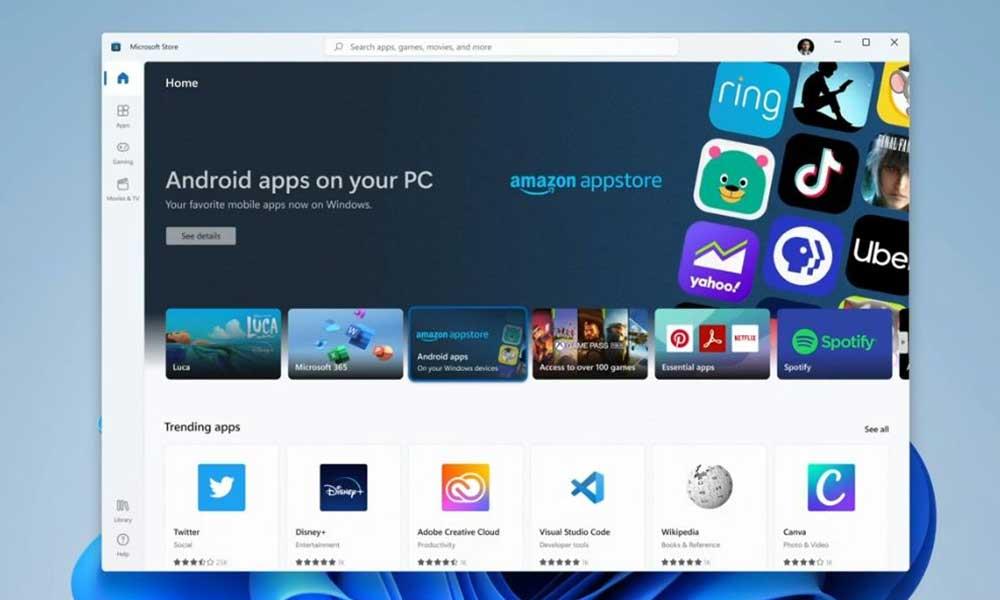
Det är också värt att nämna att förutom Magisk, fungerar några andra exploateringar eller rotverktyg, som Riru och LSPosed på Windows Subsystem for Android (WSA) baserat på Windows 11. Tja, processen att aktivera roten till WSA på Win11 är ganska enklare än man kan tro. Precis som när du installerar Google Apps (GApps) på Win11, måste du installera ett moddat Windows Subsystem för Android (WSA) som kommer förinstallerat med Magisk och GApps.
Maigsk, Riru, and LSPosed are now working on WSA🥳 pic.twitter.com/JZnTGIrokj
— LoveSy (@shanasaimoe) 21 oktober 2021
Hur man rotar Windows Subsystem för Android via Magisk
Du kommer att älska att höra att det är en ren Android 11-version och efter att ha rotat via Magisk kommer Google Play Butik eller Play Services vara förinstallerade. Så du får ett fullt utrustat rotat Android 11-undersystem på ditt Windows 11 OS. Även om Microsoft inte har släppt stödet för Android-appar till alla regioner från och med nu, genom att ändra systemregionen till USA kan du börja njuta av samma just nu med Win11 senaste Beta- eller Dev-kanalbygge.
Annonser
Medan Windows 11 officiellt kan tillåta dig att installera Android-appar eller spel via Amazon Appstore, kan du också sidladda APK-filen på din Win11-maskin förutom Google Play Store för att njuta av ett brett utbud av applikationer. Nu, utan vidare, låt oss hoppa in i guiden nedan.
Annons
Fix: Windows 11 Aktivitetsfältet gömmer sig inte i helskärm
Så här åtgärdar du problemet med att skannern inte fungerar i Windows 11
1. Avinstallera tidigare version av WSA
Först och främst, om du har installerat någon version av Windows Subsystem for Android (WSA) på din Windows 11-dator, avinstallera den omedelbart. Att göra så:
- Gå över till Start meny > Sök efter Windows undersystem >Högerklicka på den och välj Avinstallera.
- När du är klar, starta om din dator för att tillämpa ändringar.
2. Installera Android SDK Platform Tools
Du måste installera Android SDK Platform Tools (ADB och Fastboot Tools) på din PC. Detta är den officiella ADB- och Fastboot-binären som tillhandahålls av Google för att köra kommandon på systemet för att utföra uppgifter.
3. Ladda ner Rooted WSA
Nu måste du ladda ner det rotade Windows-undersystemet för Android (WSA) med GApps+Magisk med hjälp av länken nedan. Se till att ladda ner respektive fil enligt din hårdvaruarkitektur (arm64 eller X64). Du kan kontrollera vilken arkitekturtyp du använder genom att gå över till Inställningar > System > Om > Systemtyp under Enhetsspecifikationer.
Annonser
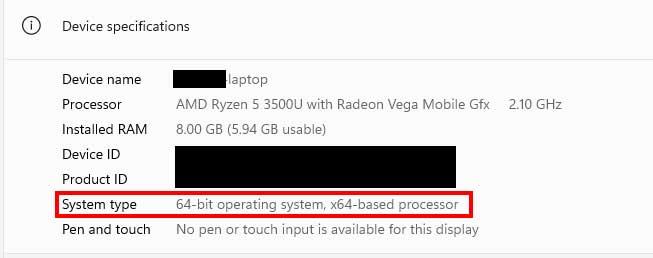
- WSA-magisk-GApps-pico_1.8.32822.0_arm64_Release (Nattlig)
- WSA-magisk-GApps-pico_1.8.32822.0_x64_Release (Nattlig)
När du väl har laddat ner WSA-filen till datorn, se till att extrahera den till en mapp eller någon annan plats på din dator för din enkelhet. [Sätt inte mellanslag mellan mappnamnet. Behåll det WSA_Rooted]
4. Ladda ner Magisk för Windows 11
Se till att ladda ner Magisk APK-filen på din Windows 11-dator som kommer att användas för att rota.När du har laddat ner zip-filen måste du extrahera den och kopiera magisk.apk-filen från mappen och klistra in den i den extraherade Platform-Tools-mappen på din PC.
Annonser
Notera: Magisk för Win11 skiljer sig helt från Magisk för Android. Så gör inga misstag när du laddar ner filen. Ladda bara ner filen via länken nedan.
- Magisk APK för WSA (Windows 11)
5. Aktivera utvecklarläge i Windows 11
Microsoft har tillhandahållit utvecklarläget på Windows 11 som du kan aktivera eller inaktivera genom att följa stegen nedan:
- tryck på Windows + I nycklar för att öppna inställningar > Klicka på Sekretess & säkerhet.
- Klicka på För utvecklare från det högra fönstret > Klicka på Utvecklarläge växla till sätt på den.

- Nu kommer du att se en popup-ruta för bekräftelsedialog > Klicka bara på Ja att bekräfta.
6. Aktivera Virtual Machine Platform i Windows 11
- Gå över till Start meny > Sök efter Slår på eller av egenskaper i Windows > Klicka sedan på den för att öppna.
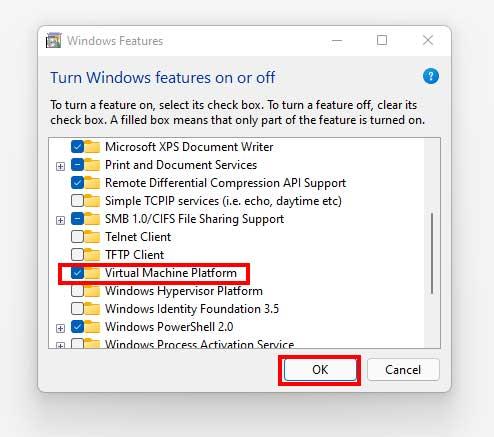
- Markera nu Virtuell maskinplattform alternativ > Hit OK.
- Slutligen, starta om din dator för att ändringarna ska ske.
7. Installera Rooted Windows Subsystem för Android
- Klicka på Start meny (Tryck på Windows-tangenten) > Sök efter Windows PowerShell.
- Högerklicka på Windows PowerShell > Välj Kör som administratör > Klicka på om du uppmanas av UAC Ja att fortsätta.
- Nu öppnas Windows PowerShell-fönstret på skärmen > Du måste ändra katalogen till mappen där du har extraherat WSA genom att köra kommandot nedan. [Om du till exempel har extraherat WSA-mappen till D:\WSA_ROOTED, se till att ändra platsen för katalogen]
cd D: cd WSA_Rooted
- När du är inne på platsen där den extraherade WSA-mappen är tillgänglig på datorn, se till att köra följande kommando för att installera den rotade WSA-filen på ditt Windows 11-system:
Add-AppxPackage -Register .\AppxManifest.xml
- Stäng nu Windows PowerShell-fönstret och gå över till nästa metod.
8. Aktivera utvecklarläge i WSA på Win11
Eftersom du nyligen har installerat Windows Subsystem for Android (WSA) på din Windows 11-dator, måste du även aktivera utvecklarläget i undersystemet.
- Klicka på Start meny (Tryck på Windows-tangenten) > Sök efter Windows-undersystem för Android-inställningar.
- Klicka på den för att öppna >Gör det möjligt de utvecklarläge växla.
- När du är klar, se till att klicka på pilikonen bredvid Filer > Det öppnar Windows-undersystemet för Android.
- Sedan öppnar den File Explorer inuti WSA som indikerar att installationen är framgångsrik.
9. Upprätta trådlös ADB-anslutning
Du måste nu skapa en trådlös ADB-anslutning mellan Windows Subsystem för Android och Windows 11 OS. Att göra så:
- Klicka på Uppdatera knappen bredvid IP-adress i Windows-undersystemet för Android.
- Klicka sedan på Kopiera knappen bredvid IP-adressen som visas.
- Gå till mappen för extraherade plattformsverktyg, skriv in CMD i adressfältet och tryck Stiga på att öppna Kommandotolken fönster.
- Kör nu följande kommando i CMD-fönstret och ersätt ”IP” med den faktiska IP-adressen som du har kopierat tidigare:
adb ansluta IP
- Du kan få ett fel första gången. Men oroa dig inte. Kör kommandot igen eller flera gånger för att lyckas.
10. Installera Magisk i Windows 11
- Nu måste du utföra följande kommando i CMD-fönstret för att installera Magisk på Windows 11. Se till att du redan har kopierat filen magisk.apk till den extraherade mappen plattformsverktyg.
adb installera magisk.apk
- Magisk-appen är nu installerad på din Windows 11-dator > Gå till Start-menyn och sök efter Magisk.
- Klicka på Magiskför att öppna det > Nu kommer det att be dig göra en ytterligare installation för Magisk och sedan starta om. För att göra det: klicka på OK.
- Det kommer att göra den nödvändiga uppgiften och sedan starta om systemet automatiskt för att tillämpa ändringar.
- Du är klar. Njut av!
Hur verifierar jag om din Windows 11-dator är rotad via Magisk eller inte?
Tja, processen är verkligen enkel och traditionell som liknar Androids rootingstatus. Att göra så:
- Klicka på Start meny > Sök efter Google Play Butik och öppna den.
- Ladda ner och installera Root Checker-appen > Öppna nu Magisk app.
- Gå till Superanvändare fliken längst ned >Aktivera växeln intill Root Checker Basic alternativ.
- Öppna nu Appen Root Checker på datorn > Klicka på Verifiera root.
- Det kommer att visa dig framgångsmeddelandet ”Grattis! Root-åtkomst är korrekt installerad på den här enheten!”.
Notera: Det kommer att visa dig Android-version: 11 och Enhet: Pixel 5 på fliken Verifiera rotstatus, vilket är helt okej.
Det är det, killar. Så här kan du enkelt aktivera root-åtkomst på Windows Subsystem för Android i Windows 11-dator. Vi antar att den här guiden var till hjälp för dig. För ytterligare frågor kan du kommentera nedan.
